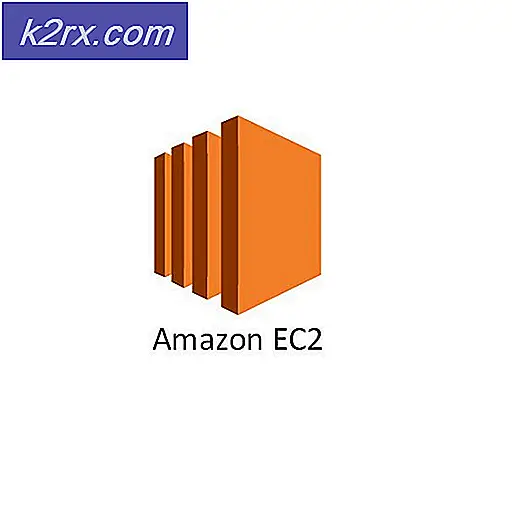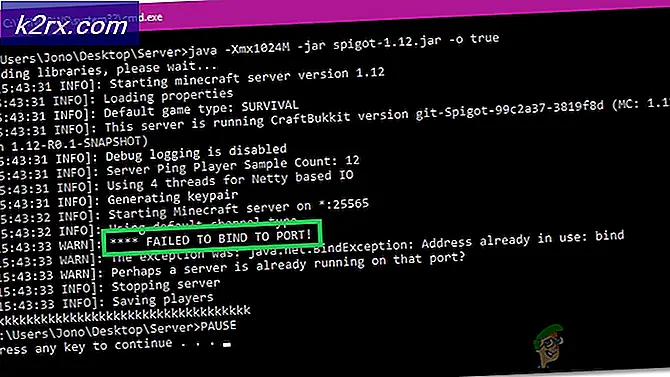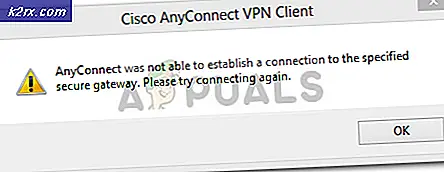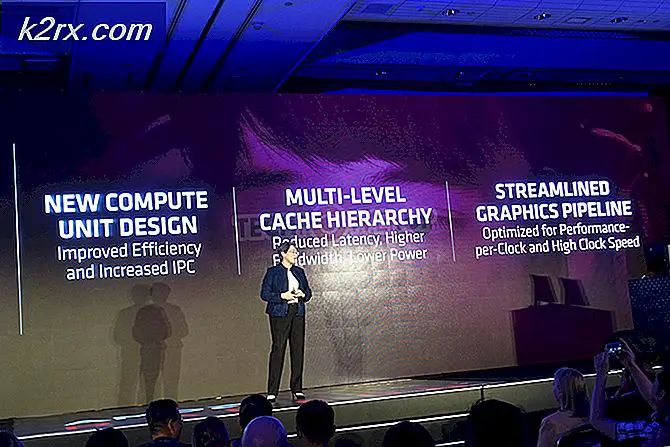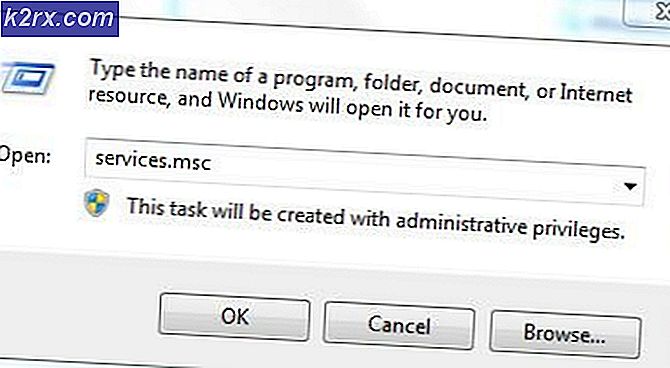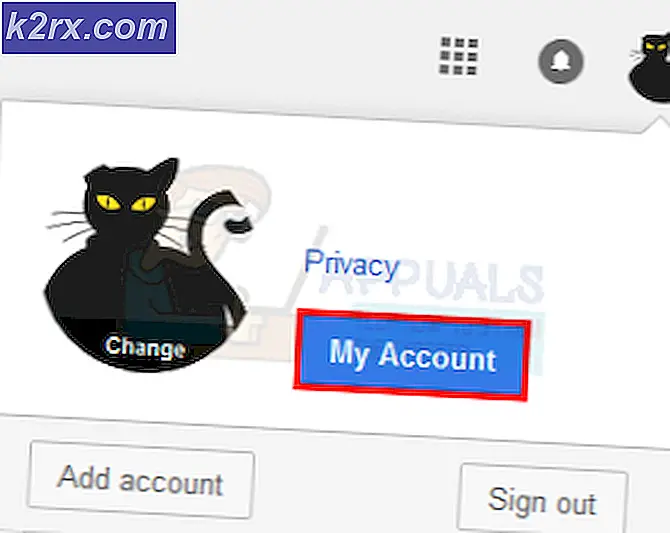LÖSAT: App kan inte öppnas med det inbyggda administratörskontot
Varje dator som körs på Windows 10 (och alla andra versioner av operativsystemet) har ett inbyggt administratörskonto . Det här är kontouppgifterna när de startar upp datorn för första gången. Det inbyggda administratorkontot kan anpassas och sedan användas som ett annat användarkonto, och det kan också raderas och ersättas med ett lokalt användarkonto eller ett Microsoft-konto. Det bra med ett inbyggt administratörskonto är att det inte omfattas av samma lagar och begränsningar som Standardkonton och vanliga administratörskonton i Windows 10.
Det finns vissa begränsningar i omfattningen av förändringar som kan uppstå på en Windows 10-dator med ett standardkonto eller ett vanligt administratörskonto, och även då måste användaren hoppa igenom många UAC ( User Access Control ) -håror. Det inbyggda administratorkontoets möjligheter är dock gränslösa. Användarna kan göra vad de vill, ändra vad de vill och få tillgång till allt de vill ha när de är inloggade på ett inbyggt administratörskonto . Om en Windows 10-användare oavsiktligt raderar sitt inbyggda administratörskonto, finns det ingen anledning att skrämma, eftersom det bara kan aktiveras genom att högerklicka på Start-menyn för att öppna WinX-menyn, klicka på Kommando Prompt (Admin), skriv in följande kommando och tryck Enter :
nätverksadministratör / aktiv: ja
Obs! Det inbyggda administratorkontot heter som administratör som standard. Om du ändrade namnet på det inbyggda administratörskontot innan du raderade / inaktiverade det, måste du ersätta administratören i kommandoraden ovan med det du bytt namn på det inbyggda administratorkontot .
Att kunna göra några ändringar som du gillar till din Windows 10-dator och kunna komma åt allt du vill utan att behöva bli ombedd att bekräfta eller ditt lösenord av UAC är ganska snyggt. Användning av ett inbyggt administratörskonto kan ibland gå söderut och du kan fastna i det för bra, särskilt om administratörskontot var det enda användarkontot du hade på din dator. Användare som drabbas av detta problem fastnar i sina inbyggda administratörskonton i den meningen att de inte kan skapa ett nytt konto för sig själva genom att gå till Inställningar > Konton > Familj och andra användare och använda något av de två alternativen för användarkonto skapande tillhandahålls.
PRO TIPS: Om problemet är med din dator eller en bärbar dator, bör du försöka använda Reimage Plus-programvaran som kan skanna förvaret och ersätta korrupta och saknade filer. Detta fungerar i de flesta fall där problemet uppstått på grund av systemkorruption. Du kan ladda ner Reimage Plus genom att klicka härDe flesta tror att det är fast i ett allmäktigt administratörskonto där du kan göra något utan att någonsin behöva hantera UAC eller några andra restriktioner är en ganska söt affär, men i verkligheten är det inte. En bieffekt av detta problem är att drabbade användare förlorar sin förmåga att starta inbyggda program och program som Microsoft Edge and Calculator, och får ett meddelande om att appen inte kan öppnas med det inbyggda administratörskontot varje gång . Denna bieffekt tar denna fråga från "välsignelse i förklädnad" till en total mardröm. Tack och lov är det dock helt möjligt att åtgärda problemet och här är vad du behöver göra för att göra det:
Högerklicka på Start-menyn för att öppna WinX-menyn .
Klicka på Kommandotolk (Admin) .
Skriv följande i det förhöjda kommandotolken, byt användarnamn med det du vill att det nya användarkontot ska namnges och tryck på Enter :
nätanvändare Användarnamn / lägg till
När det här kommandot har körts, skapas ett nytt Standard användarkonto med namnet du angav i kommandot.
När du har skapat ett nytt Standard användarkonto måste du göra det till en administratör. Skriv det här in i det förhöjda kommandotolken, ersätt användarnamnet med det du namngav det nya användarkontot och tryck på Enter :
Net localgroup administratörer Användarnamn / lägg till
Logga in på det nya administratörs användarkontot.
Upprepa steg 1 och 2 för att skapa en ny förhöjd kommandotolk .
Därefter måste du vända det inbyggda administratörskontot till ett enkelt standard användarkonto. För att göra det skriver du följande i det förhöjda kommandotolken och ersätter administratören med det faktiska namnet på det inbyggda administratörskontot (om du ändrat sitt namn tidigare) och trycker på Enter :
administratör / lägg till
När kommandoraden som beskrivs ovan har genomförts framgångsrikt har du inte bara två användarkonton på datorn, men kommer även att kunna starta inbyggda Windows 10-program på ditt gamla inbyggda administratorkonto som nu bara är en vanlig Standard användarkonto.
PRO TIPS: Om problemet är med din dator eller en bärbar dator, bör du försöka använda Reimage Plus-programvaran som kan skanna förvaret och ersätta korrupta och saknade filer. Detta fungerar i de flesta fall där problemet uppstått på grund av systemkorruption. Du kan ladda ner Reimage Plus genom att klicka här